Sweet home 3d как сделать крышу
Людмила Татарникова
Уроки в картинках для детей и их родителей
Страницы
пятница, 8 ноября 2013 г.
Как сделать двускатную крышу в Sweet Home 3D?
Спасибо за подсказку очень упорному, но, к сожалению, безымянному, посетителю.
Штатными средствами Sweet Home 3D крышу сделать нельзя, но можно вместо крыши установить очень толстую стену с разной высотой на концах.
Как это сделать?
- Ставим стены на первом уровне (можно и на втором, третьем — сколько у нас этажей).
- Создаём новый уровень для крыши (План → Добавить уровень).
- Устанавливаем на этом уровне стену длиной в половину ширины дома:
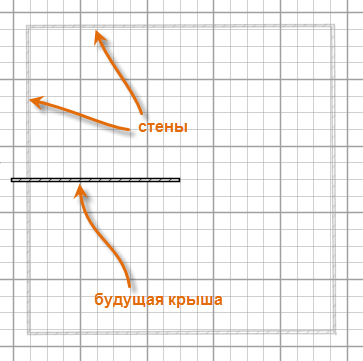
- Задаём для этой стено-крыши такие свойства:




24 комментария:

Прекрасные уроки! Отдельное спасибо за крышу!

Спасибо за оценку, приятно 🙂

здравствуйте, а если у меня нет в плане

Здравствуйте! Не поняла вопроса – чего нет в плане?
Люмила, добрый день! Большое спасибо за ваш блог с картинками. У меня такой вопрос: нужно создать подиум неправильной формы, готовой модели нет, из элементов собрать нельзя (нет таких частей). Как вы бы решили эту задачу? Позволяет ли свитхом создать 3д-модель? Если нет, то в какой программе вы бы это сделали и как экспортировали? Большое спасибо заранее! (жаль, нельзя прикрепить картинку, какой подиум нужен).

Добрый день, Юлия!
Попробуйте свой подиум создать в программе 3D Tin (о ней я писала в разделе Google-мания, http://latatar.blogspot.ru/2012/05/3-3d-tin.html). Сейчас в ней можно нарисовать произвольную кривую (кнопка 2D) и задать для неё толщину (кнопка Extrusion в окне 3DEditor’а). А затем экспортировать полученную модель (http://latatar.blogspot.ru/2012/05/16.html).
С уважением, Людмила

Интересно, как рассчитать угол поднятия фундамента? Практическая задача для компаний типа worldofuretek.ru
хочу урок о потолке,можно ?!

Конечно! Вот здесь http://latatar.blogspot.ru/2012/03/8.html урок и про пол, и про потолок (в окне “Изменить комнату” слева настройки пола, а справа – потолка).
С уважением, Людмила
извинете у меня нету крышы в проге как исправить ету проблэму?

Так ведь здесь и рассказывается, как сделать крышу из стены. Ещё можно создать крышу в другой 3D-программе и импортировать как фурнитуру. А готовой крыши в Sweet Home нет.
С уважением, Людмила
http://www.youtube.com/watch?v=nC6NEYCMCs0
у меня нету и половины таво што у нево эсть в категории разноэ!

Он уже импортировал в библиотеку разную фурнитуру, в том числе и крышу. Смотрите здесь: http://www.sweethome3d.com/support/forum/viewthread_thread,2902_offset,20#17818 – предложена модель четырёхскатной крыши, на этом же форуме чуть раньше есть ссылка на учебник, как самому делать такие крыши (на английском). А это сайт автора видеоурока: http://lanindes.ru/3d-modeli , он предлагает собственные модели, в том числе и крыши.

Mного интересного в этой программе, она легка и проста в изучении и работе. Мне, как дизайнеру мебели (работаю в программе “Китчен Дроу”) – это очень интересно. Плюсы в программе очевидны, я их указывать не буду, есть у меня пожелания к разработчикам софта:
1. Сделать функцию прокруткой ролика мыши – приближать и удалять (как это на 3D-виде), а при нажатии на него – перемещать план.
2. Сделать функцию группового изменения одинаковых по наименованию объектов при выделении, а не каждого по отдельности.
3. Возможность отдельного выделения на плане нижерасположенных объектов – под вышерасположенными (т. к. при клике мышью выделяется только верхний объект).
4. Увеличение выбора объектов в каталоге (картины, трюмо, разные модели и виды шкафов платяных, а так же – кухонной мебели).
5. Сделать отдельный инструмент – “рулетка”.
6. Сделать возможность установки стен под любым углом (как, например, у мебели – значок прокрутки в углу) и возможность установки объектов, помимо вертикальной – в горизонтальной плоскости.
7. Сделать функцию “залипания” объектов, когда при их установке не надо вручную их соединять друг с другом углами и прямыми плоскостями, и возможность отключения этой функции.
8. Улучшить качество фотореализации (чёткость снимка).
9. Добавить много больше базовых форм, например: цилиндр, конус, сфера, прямоугольник,
параллелепипед и т. д., а так же вариации этих геометрических тел/фигур и изменять их параметры так же, как и у стен – чтобы была возможность делать из базовх форм полноценные стены.
10. Написать – как можно дополнять каталог, самостоятельно создавая объекты.
11.Сделать функцию выделения полов в разных помещениях одного здания, дабы оформить их отдельно, с разными параметрами в каждой комнате.
Пока – всё, ещё будут замечания и/или пожелания – дам знать.

Программа прелесть.
Не хватает 1.развертки стен. (разрезов по возможности)
2. расчет площадей стен и полов, длину периметра по помещениям.
Программа по проектированию дизайна. Как сделать крышу в Sweet home 3d?

Представьте, что Вы затеяли ремонт, и очень хочется узнать, а как будет выглядеть конечный результат? Как раз в этом поможет Sweet home 3d – бесплатная программа по проектированию дизайна. Давайте разберемся в ее особенностях.
Краткий обзор программы
Изначально элементы дизайна (мебель, стены, обои и т.д.) наносятся на 2d план, но конечный результат выдается в 3d формате.
Особенности программы:

- Полная русификация.
- Бесплатность (хотя есть и платная версия с расширенными возможностями).
- Дружелюбный к пользователю интерфейс, изобилующий подсказками для работы.
- Большой набор моделей в каталогах.
- Небольшой вес программы.
- Возможность импорта библиотек с дополнительными объектами.
Как работать?
Начальное знакомство с интерфейсом
Интерфейс программы интуитивно понятен, и его условно можно разделить на 6 рабочих зон:
- «Шапка» программы. Растянута над всей рабочей зоной. Включает в себя такие вкладки как: «Файл», «Правка», «Мебель», «План», «Вид 3D» и «Справка».
- Чуть ниже «шапки» – панель быстрого доступа различных инструментов. Включает в себя такие действия как: «Открыть план», «Отменить», «Создать видео» и т.д.
- В левом верхнем углу под панелью инструментов располагается каталог образцов мебели, разбитый на категории по комнатам. Если щелкнуть курсором по каждой из них, то тут же отобразится, какие варианты доступны внутри. Например, «Ванная комната» – «Раковина».
- В левом нижнем углу разместился список образцов мебели, который уже используется в проекте. Тут же указаны габариты каждого предмета. Изначально, пока пользователь не добавит объектов, это поле пустое.
- В правом верхнем углу под панелью инструментов находится 2D план – рабочая зона. Именно сюда «перетаскиваются» при помощи зажатой левой кнопки мыши элементы из каталога образцов. Здесь же все и редактируется.
- Под 2D зоной расположился 3D план, в котором можно увидеть готовый результат. Если на него навести курсор и покрутить колесико мыши, то поле либо уменьшится, либо увеличится.
Каждая из рабочих зон (кроме «шапки» и панели инструментов) может растягиваться и уменьшаться. Т.е. пользователь может подстроить под себя их размеры.
Как сделать крышу?
 Разобравшись с основными понятиями, давайте применим знания на практике и построим крышу (самый простой вариант). Но здесь есть одна сложность. Если открыть все категории мебели в бесплатной версии программы, то в них не найти крыши. Тоже касается кнопки «План» в «Шапке». Стены есть, а крыши нет. Как быть?
Разобравшись с основными понятиями, давайте применим знания на практике и построим крышу (самый простой вариант). Но здесь есть одна сложность. Если открыть все категории мебели в бесплатной версии программы, то в них не найти крыши. Тоже касается кнопки «План» в «Шапке». Стены есть, а крыши нет. Как быть?
Можно исхитриться и создать крышу при помощи стен. Для начала создадим одноэтажное здание. Для удобства пояснения будем ориентироваться по квадратикам:
- Щелкаем в самом верхнем меню кнопку «План», далее «Создать стены». Выскочит подсказка, как и что дальше делать, чтобы появились стены.
- Строим при помощи левой кнопки мыши квадрат 8×8.
- Добавляем еще один уровень: «План» – «Добавить уровень».
- Ровно на половине большого квадрата на 4 квадратике строим стену на 5 клеточек с выступом за границы дома на 1 клетку. Должна получиться линия в 5 клеточек посередине квадрата, выходящая слегка вбок.
- Щелкаем по «новоиспеченной» стене правой кнопкой мыши. Выбираем пункт: «Изменить стены»
- Далее самый важный момент – выставить правильные параметры. В поле «Высота» нужно выбрать: «Стена с уклоном». Высота в начале: 1, в конце: 180. Толщина: 1000. Больше ничего не меняем. Вводите только такие параметры, иначе ничего не получится!
- Чтобы крыша выделялась на общем фоне в 3D плане, можно поменять цвет или текстуру.
- Щелкаем: «Ок», смотрим результат. Должна получиться половина крыши.
- Повторяем все тоже самое со второй половиной квадрата. В итоге, должна создаться двухскатная крыша из 2-х частей.
Если по каким-то причинам не получилось, и образовались два несовместимых куска крыши, то это поправимо. Левой кнопкой мыши их можно перевернуть и соединить вручную.
Есть и другой способ сделать крышу. Но для этого ее сначала надо добавить в каталог. Рассмотрим процесс пошагово:

- Переходим по ссылке: http://www.sweethome3d.com/freeModels.jsp. Здесь находятся бесплатные 3D модели, которые могут значительно расширить базовые возможности программы.
- Находим в списке: Red slate roof. Щелкаем. Скачивается Zip-файл.
- Нужно разархивировать скачанный файл в любое удобное место на компьютере.
- Теперь работа предстоит уже в Sweet Home 3D. Сначала создаем стены будущего дома: кнопка «План» – «Создать стены». Следуем инструкции на русском из подсказки.
- Создаем еще один уровень, чтобы была возможность разместить крышу: «План» – «Добавить уровень».
- Теперь добавляем модель крыши в каталог мебели. Сначала щелкаем левой кнопкой мыши по категории, в которой будет располагаться объект, например, «Двери и окна».
- Щелкаем по кнопке на верхней панели: «Мебель», затем «Импорт мебели». Выбираем файл на компьютере.
- Поскольку мы еще не сильны в работе с программой, везде нажимаем кнопку «Продолжить», оставляя стандартные параметры.
- Остается только «перетянуть» модель крыши на построенные стены.
Как видим, пользоваться программой достаточно просто.
Как скачать и установить?
Рассмотрим пошагово алгоритм действий:

- Заходим по ссылке указанной выше.
- Находим в верхнем меню кнопку: «Download».
- Далее щелкаем на синюю кнопку: «Download at SourceForge.net».
- В течение 10 сек. должна начаться загрузка. Выбираем, куда сохранить установочный файл.
- Открываем скачанный установщик.
- Прощелкиваем далее до условий соглашения. Соглашаемся с ними.
- На страничке выбора папки установки нужно правильно определить архитектуру компьютера. Как правило, она равна 64 bit. Затем снова щелкаем далее, и программа установлена!
Sweet home 3D интуитивно понятна и проста в использовании. Это программа – настоящий кладезь для тех, кто собирается делать ремонт или даже с нуля построить дом.
Sweet home 3d как сделать крышу. Часть 1

Показать панель управления
- Опубликовано: 20 мар 2014 veröffentlicht
- В этом уроке я рассказываю как сделать в программе Sweet home 3d простую односкатную крышу.
Подробный урок на lanindes.ru/sweet-home-3d-krysha.html
Комментарии • 38

Как мне видится, крышу надо было делать на следующем уровне тогда она не мешается при проектировании

Здравствуйте, тема крыши не раскрыта, у меня в разном несколько объектов, крыши нет.

Ниочем. Вот это о чем! clip-share.net/video/RKKIVlnAvOE/видео.html


если в ней разобраться то она очень даже хорошая!

чем отличается платная версия от бесплатной .

для тех кто в танке-перед крышей создаем комнату, больших размеров. те.
пол))). ставим его сверху на стены, выравниваем. и совершенно легко
кладем на нее крышу и ничего не выскакивает!

Спасибо за труды и уроки. один вопрос где взять крышу двускатную- сами текстуры – за ранее спасибо!

Для большего удобства и чтобы не мешала, например, крыша, просто на против вашей крыши в конце строки отключите галочку и крыши не будет видно, а вы сможете спокойно работать и не нужно будет несколько раз устанавливать крышу. 😉

Почему у меня крыша не ложится на место, постоянно сползает в сторону

Не надо чертить стены второго этажа. Выдели стены первого, нажми Ctrl+C, переключись на уровень второго этажа и нажми Ctrl+V

Смотрите в разное – синяя шиферная крыша – находится примерно 41 по счету с низу.

какая у тебя версия Sweet home 3d

Аааааааааа какие страшные результаты получаются в этой проге. 3DsMAX рулит!)))

@Евгений Полежаев
для многих это просто игрушка, вроде симсов. Хотя и в Sweet Home делают неплохие дизайны. Программа не предназначена для перевода в чертеж

+Александр Бликанов Зачем рисовать такую крышу, если по ней не сделаешь технические чертежи для строителей? какой смысл всего этого?

+Евгений Полежаев кому нужно быстро и просто, тому и эта сойдет. Красота не всегда важна

Для тех, кто ищет:
sourceforge.net/projects/sweethome3d/files/SweetHome3D-models/3DModels-1.6.1/

Ну и на кой ХУЙ ты эту ссылку дырявую скинул там даже крыши нет!нахуя мусор пиздярить.

кинь силку свої ігри мені сподобалася твоя версія

Дайте пожалуйста ссылку на крышу, на официальном сайте непонятно где ее искать.

С оф сайта крышу не скачать

у меня нет крыша в “разные”

Привет. Ты хороший человек. добрый. спасибо за урок.

у меня нет многих папок и шифера тем более

у меня нету крыши , что делать?

где еще взять библиотеки текстур и моделей? так по-минимуму у меня есть. а я еще хочу! форматы библиотек редкие какие-то.

Спасибо за видео, Александр, много нового из них узнаю. В случае с крышей мне кажется проще использовать кнопку “Видимость”, чтобы убирать ее, когда не нужна

у меня нет в папке разное воообще нет слово крыша или что-то наподобие крыши

искал таже хрень

Ищите модель на официальном сайте Sweet Home

а в чём проблема сделать крышу в отдельном уровне, а не в “самую последнюю очередь”? чтобы не таскать её, а просто отключать при необходимости?
задать уровень чуть ниже верхних точек стены верхнего этажа (примерно на полметра в чистоте) чтобы можно было регулировать приподнятость

А у меня нет крыши в разном =(( че делать?

Скачайте с официального сайта свит хома модель

izvinite no y menja net krushu y kategoriji raznoje kak jejo importirovat?


Здравствуйте а можно попросить еще сделать урок с подложкой чертежа и по нему построение, сам 3 раза делал и переделывал т.к порой чертеж не соответствовал размерам, я считаю был очень полезным уроком для многих, заранее спасибо.

можно попробовать, но думаю будет совсем не просто
Источники:
http://latatar.blogspot.com/2013/11/blog-post.html
Программа по проектированию дизайна. Как сделать крышу в Sweet home 3d?
http://clip-share.net/video/nC6NEYCMCs0/sweet-home-3d-%D0%BA%D0%B0%D0%BA-%D1%81%D0%B4%D0%B5%D0%BB%D0%B0%D1%82%D1%8C-%D0%BA%D1%80%D1%8B%D1%88%D1%83-%D1%87%D0%B0%D1%81%D1%82%D1%8C-1.html













